Úvod
Při pokusu o přidání nového úložiště softwaru se objeví chyba 'add-apt-repository command not found' Ubuntu. To znamená, že add-apt-repository ve vašem systému chybí balíček.
Tento výukový program řeší chybu „příkaz add-apt-repository nenalezen“ v distribucích Linuxu založených na Ubuntu a Debian .
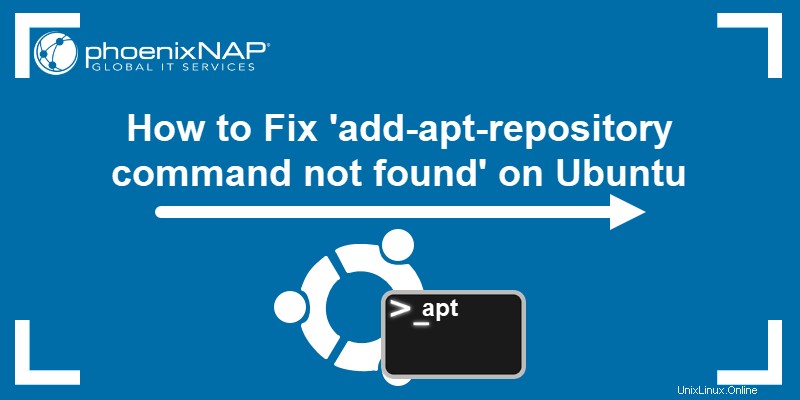
Předpoklady
- Uživatelský účet s právy sudo
- Přístup do okna terminálu / příkazového řádku (Ctrl+Alt+T nebo Ctrl+Alt+F2)
Kroky k vyřešení add-apt-repository:command not found error
Krok 1:Aktualizujte místní úložiště Ubuntu
Otevřete okno terminálu a zadejte příkaz pro aktualizaci úložišť:
sudo apt updateSystém potvrdí, že se seznam softwarových úložišť na vašem místním počítači aktualizuje.
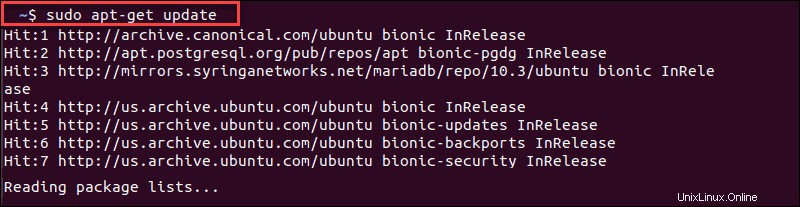
Krok 2:Nainstalujte software-properties-common Package
add-apt-repository command není běžný balíček, který lze nainstalovat pomocí apt na Ubuntu LTS / Debian. Místo toho je součástí software-properties-common balíček.
Chcete-li získat add-apt-repository nainstalujte software-properties-common balíček:
sudo apt install software-properties-commonToto je příklad výstupu po úspěšné instalaci:
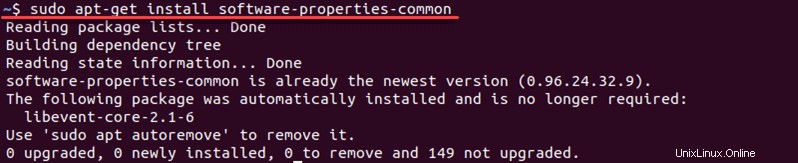
Poté znovu aktualizujte úložiště pomocí:
sudo apt updateJak přidat úložiště Apt v Ubuntu a Debianu
Některé softwarové balíčky nejsou zahrnuty ve výchozích úložištích. Aby si vývojáři usnadnili instalaci, vytvořili svá vlastní softwarová úložiště. To je, když add-apt-repository je použit příkaz.
Například Víno je populární balíček pro spouštění nelinuxového softwaru v systému Linux. Nejnovější verze však není dostupná prostřednictvím výchozích úložišť.
Chcete-li nainstalovat nejnovější verzi Wine na Ubuntu, musíte nejprve udělit přístup k úložišti Wine:
sudo apt-add-repository ‘deb https://dl.winehq.org/wine-builds/ubuntu/ bionic main’
Jiný software může podléhat dodatečnému licencování. Jako v případě Debianu může restriktivní licencování diskvalifikovat balíček ze zařazení do výchozích repozitářů. V těchto případech add-apt-repository příkaz je klíčem k udělení přístupu k softwaru, který chcete nainstalovat.
Co je úložiště v Ubuntu
Softwarový balíček je aplikace. V určitých případech potřebuje jeden balíček další balíčky (nazývané závislosti ) spustit.
Správce balíčků načte požadovaný softwarový balíček. Pokud existují nějaké závislosti, správce balíčků je nainstaluje také. Správce balíčků navíc automaticky sleduje veškerý nainstalovaný software a aktualizace.
Správce balíčků pracuje v tandemu s úložištěm softwaru . Úložiště je databáze mnoha různých softwarových balíků. Ve výchozím nastavení každá distribuce Linuxu poskytuje přístup k sadě základních výchozích úložišť.
V Ubuntu jsou výchozí úložiště:
- Hlavní – Bezplatný a open-source software od vývojářů Ubuntu
- Vesmír – Bezplatný software s otevřeným zdrojovým kódem od komunity Linux
- Omezeno – Ovladače zařízení a další software v rámci licence od výrobců
- Multiverse – Veškerý další software podléhající autorským právům nebo právním omezením
V Debianu jsou výchozí úložiště:
- Hlavní – Zdarma licencovaný software
- Přispět – Svobodný software, který závisí na nesvobodném licencovaném softwaru
- Nezdarma – Software s omezeními použití a distribuce
Pokud chcete nainstalovat softwarový balíček, který není součástí těchto výchozích úložišť, musíte toto úložiště přidat do správce balíčků.